摘要:我们基本都有使用过U盘,也都遇到过U盘损坏的问题。u盘无法识别如何修复?有没有什么实用的方法呢?来看看这篇文章,简单几步,就可以修复成功。如果在操作过程中,遇到数据丢失,也有方法帮你恢复!一、修复U盘的方法遇到U盘损坏的情况,u盘受损最简单...
我们基本都有使用过U盘,也都遇到过U盘损坏的问题。u盘无法识别如何修复?有没有什么实用的方法呢?来看看这篇文章,简单几步,就可以修复成功。如果在操作过程中,遇到数据丢失,也有方法帮你恢复!

遇到U盘损坏的情况,u盘受损最简单的修复方法主要有以下两种:
第1种方法:检查U盘接口
U盘出现问题,首先可以检查下U盘的接口。接口生锈并剥落,表明存在故障。如果你想维修,建议找专业的维修人员。
除此之外,还应该检查下与U盘连接的USB接口是否有问题。如果因为生锈没有办法识别U盘,建议更换USB的接口,或者插在别的电脑上试试看。

第2种方法:检查USB驱动
步骤1:鼠标右键【此电脑】,点击【管理】;
步骤2:在界面左侧点击【设备管理器】。在【通用串行总线控制器】点击展开,选择【USB大容量存储设备】;
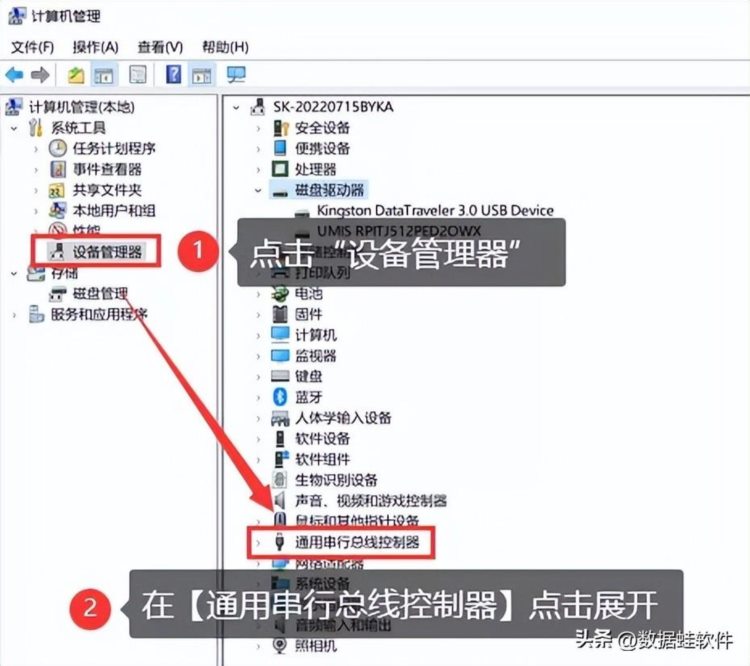
步骤3:选中选项后,鼠标右键点击【卸载】;
步骤4:卸载完成,再右击选择计算机名,选择【扫描检测硬件改动】。
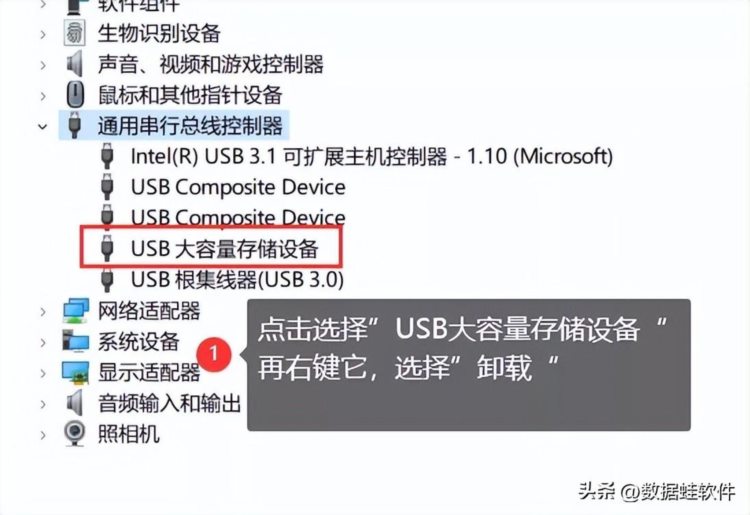
U盘没有办法识别出来,最重要的事就是保存好里面重要的数据,把里面的数据恢复出来先。u盘突然坏了资料怎么救回?你可以通过【数据蛙数据恢复专家】来操作。这是一款小编常用的软件,具体的操作步骤如下:
数据恢复专家软件下载链接:
https://www.shujuwa.net/shujuhuifu/
演示机型:联想GeekPro2020
系统版本:Windows 10
软件版本:数据蛙数据恢复专家3.1.6
步骤1:运行这款软件,文件类型选择所有文件,目的是让扫描出来的结果更加全面。文件位置选择U盘(确保U盘与电脑连接成功,才会显示在扫描界面)。选择好,开始【扫描】即可。
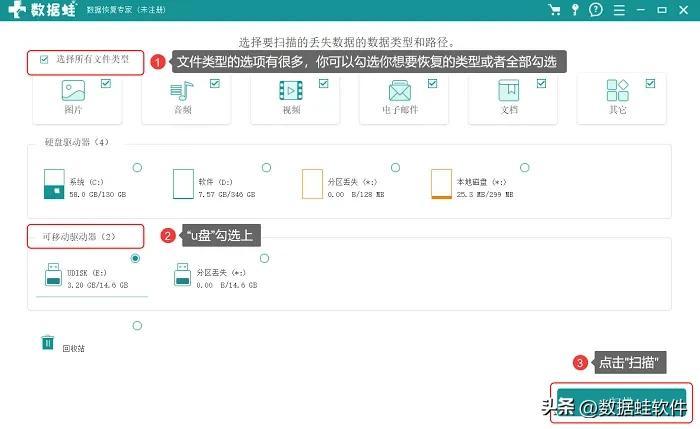
步骤2:【深度扫描】完成,就会出现更多文件数据。如果你第一次快速扫描结束,已经找齐你要恢复的文件,就可以忽略【深度扫描】。鼠标箭头放在某一文件上,就会出现它的相关信息。确保信息无误,点击【恢复】。
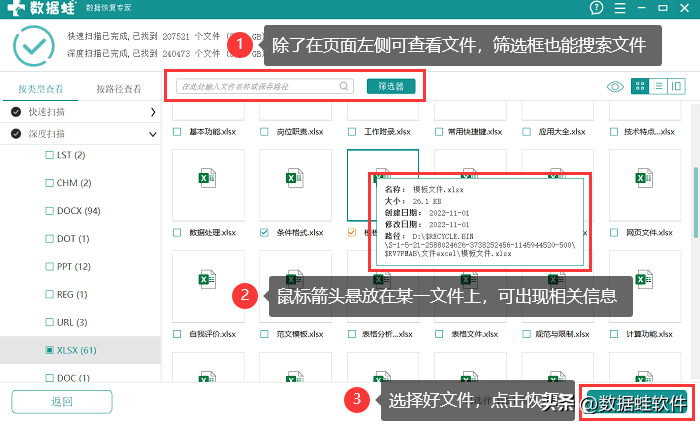
U盘对于我们是很重要的,因为里面存储着我们很多重要数据。u盘无法识别如何修复?以上都有详细的讲解,跟着上面的操作,大多能解决你的问题。遇到U盘损坏,最重要是保存好数据,如果通过软件恢复成功,一定要做好备份工作!
往期推荐:
彻底删除的文件如何恢复?误删数据恢复,四种方法就可以解决
excel函数公式大全,最常用的6个公式